时间:2021-09-23 11:00:20 作者:小敏敏 来源:系统之家 1. 扫描二维码随时看资讯 2. 请使用手机浏览器访问: https://m.xitongzhijia.net/xtjc/20210923/226812.html 手机查看 评论 反馈
Win10系统是现在很多用户都在使用的办公系统,,最近有用户在使用的时候发现电脑任务栏突然变宽了,不知道该怎么解决!若你遇到这个问题,看起来肯定会十分不习惯,Win10电脑下边的任务栏变宽了怎么办?下面小编就分享下任务栏变宽的解决方法!
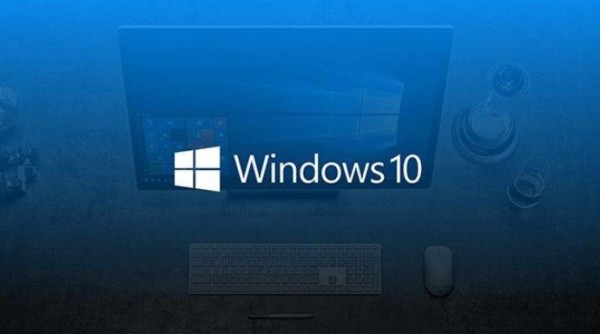
Win10任务栏变宽了调回来方法
1、在电脑任务栏上面点击右键,查看【锁定任务栏】是否已勾选,如已勾选将该勾去掉。
2、将鼠标移动到任务栏边缘,鼠标的箭头会变成双向箭头。
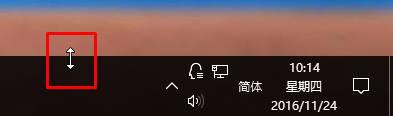
3、出现带两箭头后,将鼠标往下移动即可,移动到合适的宽度。

4、移动还原成功后,在任务栏上单击右键,勾选【锁定任务栏】完成设置即可。
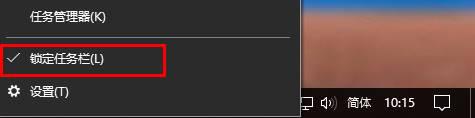
发表评论
共0条
评论就这些咯,让大家也知道你的独特见解
立即评论以上留言仅代表用户个人观点,不代表系统之家立场